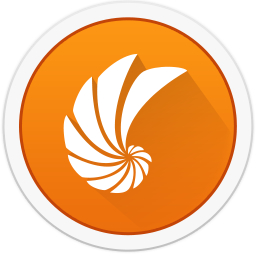大家知道同步助手如何绑定Apple ID吗?如果不知道,那就看一看同步助手绑定Apple ID教程,希望大家喜欢。
同步助手绑定Apple ID的方法:
1、首先打开电脑中的同步助手,然后在其界面的右上角打开“设置”,
2、接着在“设置”界面打开“绑定Apple ID”,在这里就可以绑定Apple ID账号了;

3、输入Apple ID以及密码,输入完毕后点击“绑定Apple ID”就可以了;
4、还有同步助手可以绑定多个Apple ID,在“已绑定的Apple ID”中可以看到我们已经绑定过的Apple ID;
以上就是同步助手绑定Apple ID教程,希望对大家有所帮助。
 天极下载
天极下载